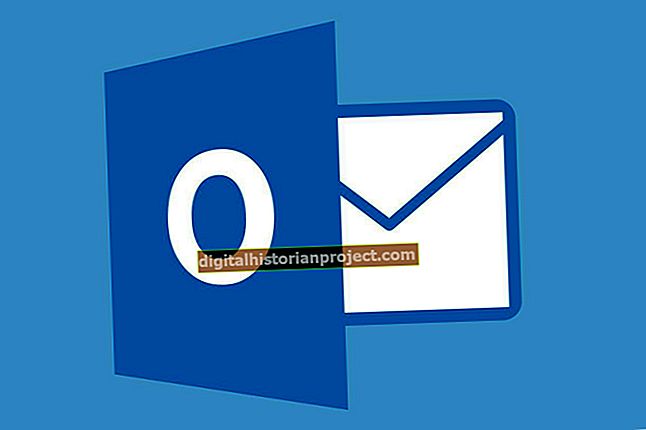У послу је важно да документи буду јасни и читљиви. Ако се ваши документи појаве премало штампаним за угодно читање, клијенти могу занемарити или превидети вашу комуникацију. Иако имате могућност повећања стварне величине фонта у документу, понекад ћете можда желети да штампате већим фонтовима без промене или могућности промене стварне датотеке. Постоје разне могућности за принтање штампача са већим фонтом и са мало променљивом техником, у зависности од тога коју опцију одаберете.
1
Изаберите опцију за штампање странице у програму Мицрософт Ворд. Урадите то тако што ћете кликнути на дугме „Мицрософт Оффице“ или дугме „Датотека“, а затим изабрати „Штампати“. Можете и да користите пречицу „Цтрл-П“ да бисте приступили менију за штампање.
2
У прозору задатка кликните на дугме „Својства“.
3
Кликните на картицу „Напредно“.
4
Изаберите опцију под скалирањем. Ако желите да увећате цео документ колико год можете, а да истовремено допустите да се све уклопи на страницу, одаберите опцију „Прилагоди величини папира“. Можете и да изаберете опцију „Бесплатно“ и повећате процентуалну величину документа до 400 процената тако што ћете откуцати број или стрелицама горе и доле. Кликните на „У реду“.
5
Кликните на „У реду“ или притисните дугме „Ентер“ или „Ретурн“ да бисте штампали.
6
Повећајте величину фонта приликом штампања веб странице. Кликните на „Датотека“ и изаберите „Преглед штампе“. Промените проценат „Скала“ да бисте га повећали. Пре штампања на екрану за преглед штампе моћи ћете тачно да видите како ће изгледати. Када будете задовољни, кликните на „Штампај“.